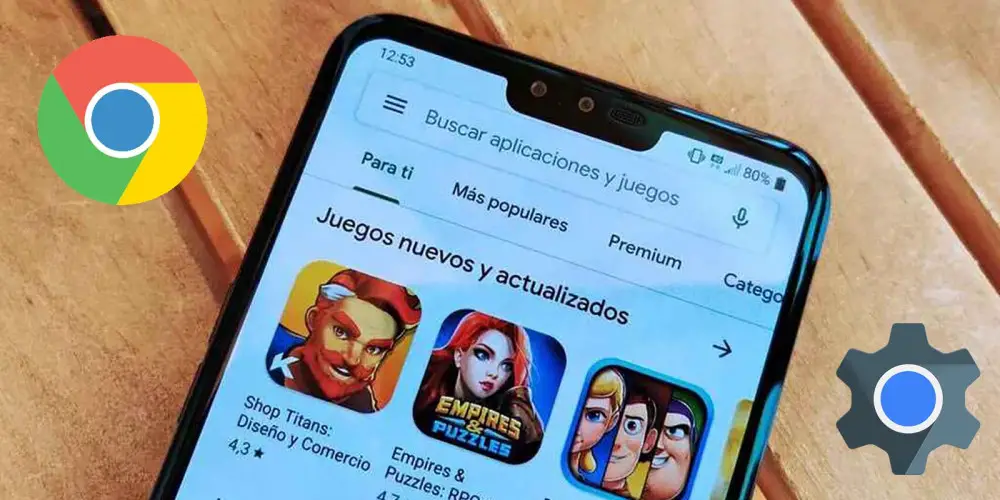
Pokud je něco, co musíme říci o světě Androidu, je to ono mnohokrát se objeví chyby a problémy že v iOS téměř nikdy neříkají "současnost, dárek". Tyto typy chyb se téměř vždy řeší automaticky (Google vydá opravu), i když při jiných příležitostech (jako v tomto případě) problém se možná nikdy nevyřeší .
Jedním z těchto problémů, který je obvykle velmi častý, je takový, který uživateli brání v aktualizaci některých jeho aplikací . Pokud k této chybě dochází v prohlížeči Google Chrome a WebView na vašem mobilu Android, nebojte se, zde vám ukážeme jak vynutit aktualizaci těchto dvou aplikací v několika málo krocích.
Proč Obchod Play neaktualizuje Chrome a WebView na Androidu?
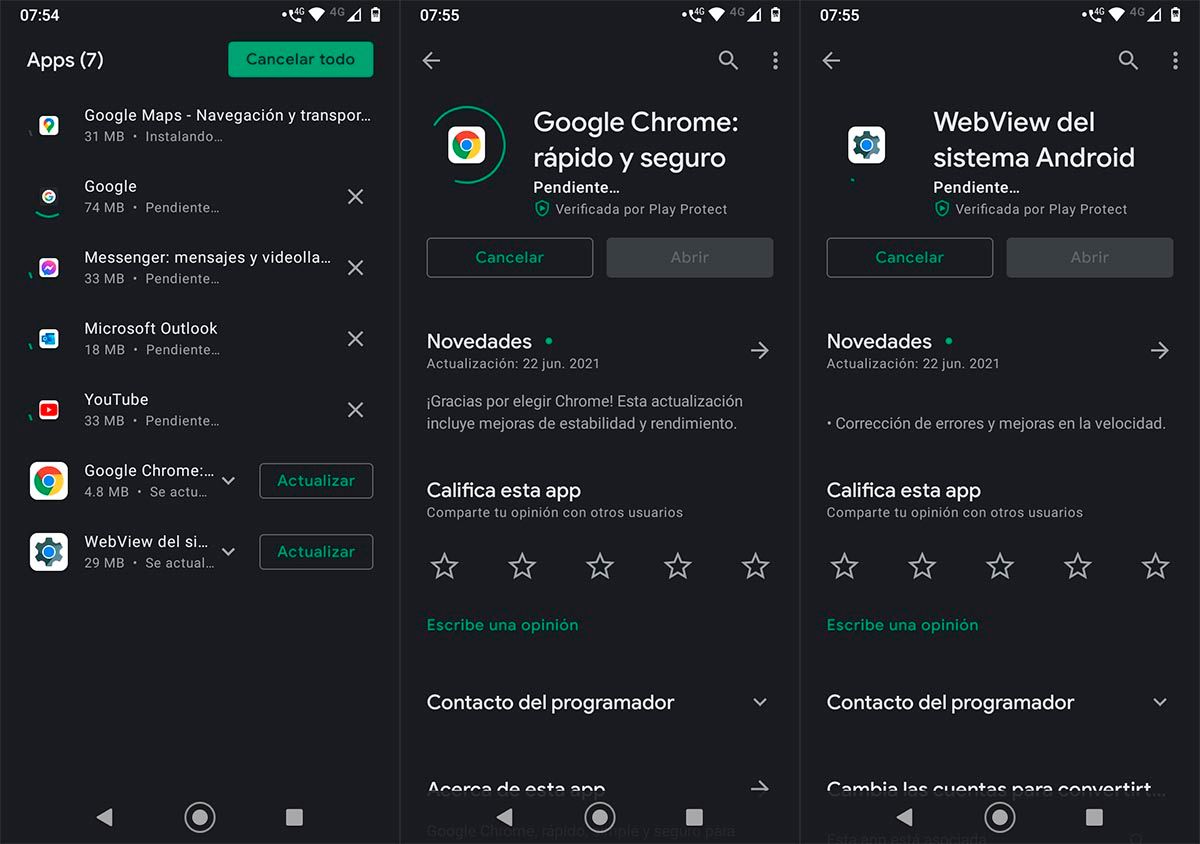
Google to jako obvykle nekomentoval, takže nevíme proč Chrome a WebView nelze aktualizovat .
Podobně jsme to zjistili problém pochází přímo z obchodu Google App Store , Obchod Play. Na základě našich šetření Obchod Google Play omylem zablokoval aktualizace těchto aplikací, což se zdá být způsobeno problémem, který způsobil, že se aplikace Google sama zavře. I když se nám to stalo před lety taky, tak se to jeví jako docela běžná a opakující se chyba.
Jak opravit chybu, která vám neumožňuje aktualizovat Chrome nebo WebView v Obchodě Play
If nemůžete aktualizovat Google Chrome nebo WebView , doporučujeme provést aktualizaci obou aplikací podle následujících kroků:
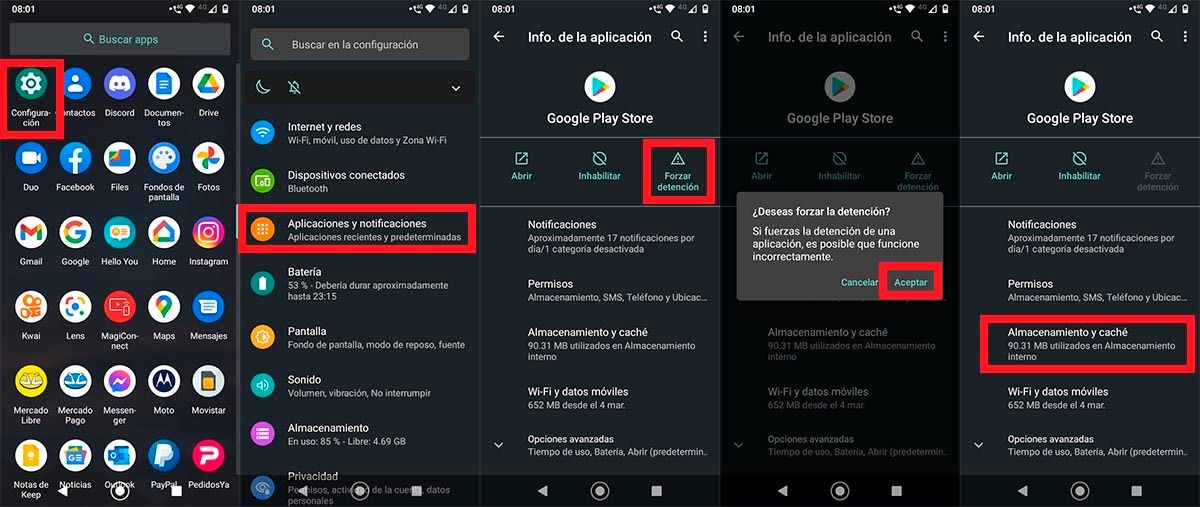
- Zadejte nastavení vašeho mobilu Android.
- Klikněte na možnost, která říká „Aplikace a oznámení“.
- Najděte aplikaci Obchod Google Play a klepněte na něj. Jakmile se dostanete do nastavení obchodu Google App Store, musíte kliknout na "Vynucené zastavení".
- Stiskněte tlačítko, které říká "Přijmout".
- Jít do „Úložiště a mezipaměť“.
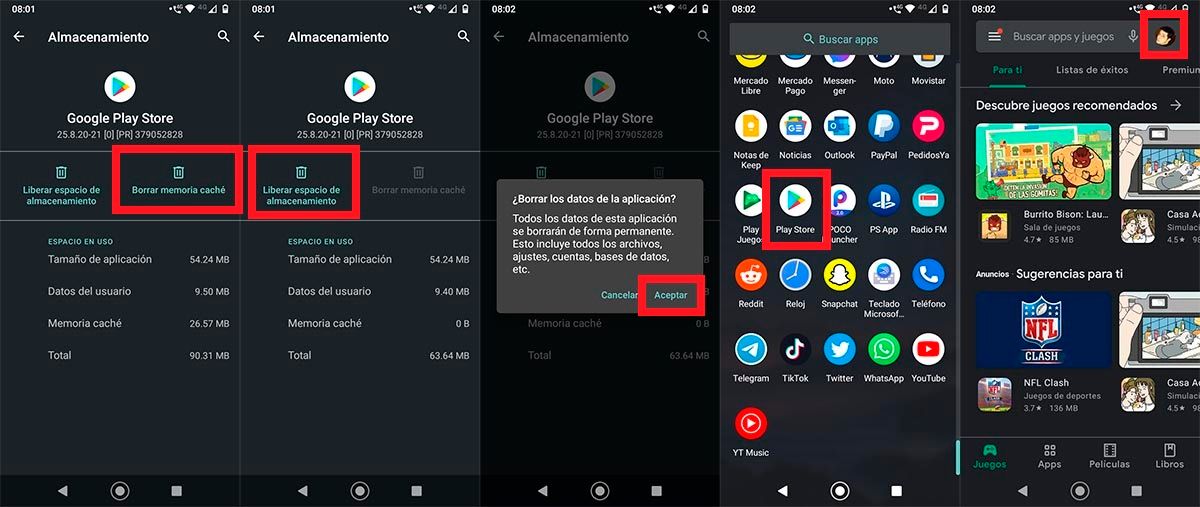
- Klikněte na "Vyčistit mezipaměť".
- Po vymazání mezipaměti Obchodu Play klikněte na „Uvolněte úložný prostor“.
- Klikněte na "Přijmout".
- Otevřete Obchod Play .
- Klikněte na svůj účet , který se nachází v pravé horní části obrazovky.

- Jít do „Moje aplikace a hry“.
- Klikněte na "Aktualizace" tlačítko (kruh ve tvaru šipky).
- Klikněte na "Aktualizovat vše".
- Počkejte, až Obchod Play tyto dvě aktualizace rozpozná.
- Pokud jste provedli všechny kroky správně, Obchod Play bez problémů aktualizuje Chrome a WebView .
Není co dodat, pokud si při aktualizaci WebView všimnete, že se aplikace, které jste si nainstalovali do svého mobilu, blíží samy od sebe nebo mají problémy, doporučujeme kliknout sem a snadno to vyřešit.